虚拟win10系统和传统的虚拟机(parallels desktop ,Vmware,VirtualBox,Virtual pc)不同在于:云帆系统官网主编告诉你在win10系统里安装虚拟机(VMware)win10图解介绍,虚拟系统不会降低电脑的性能,启动虚拟系统不需要像启动win系统那样耗费时间,运行程序更加方便快捷;虚拟系统只能模拟和现有操作系统相同的环境,而虚拟机则可以模拟出其他种类的操作系统;而且虚拟机需要模拟底层的硬件指令,所以在应用程序运行速度上比虚拟系统慢得多。下面展示图片,但愿对大家有用,多多学习。
第一步启动VMware workstation
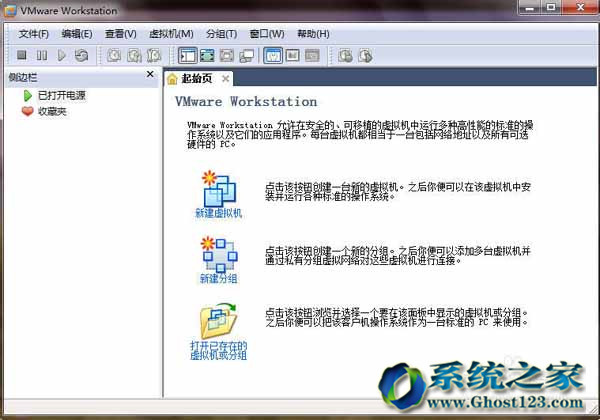
第二步点击“新建虚拟机”----标准”
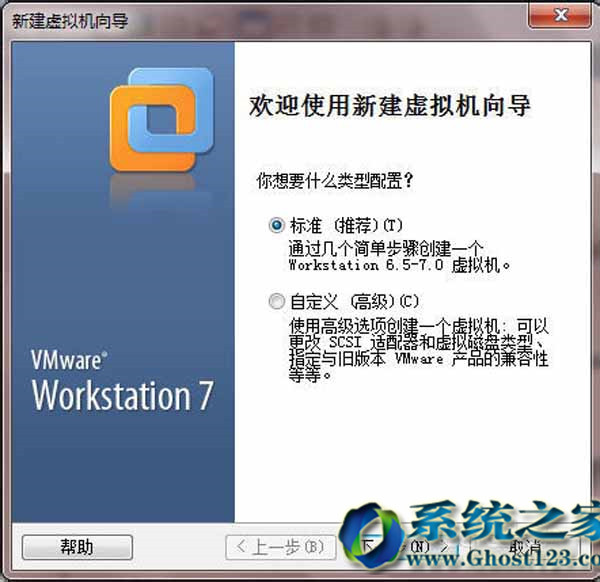
第三步选“我以后才安装操作系统,先创建一个空白虚拟磁”
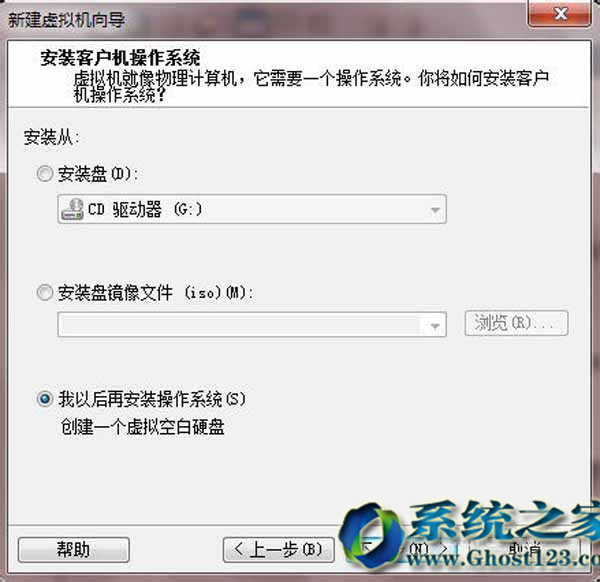
第四步选“win&操作系统”
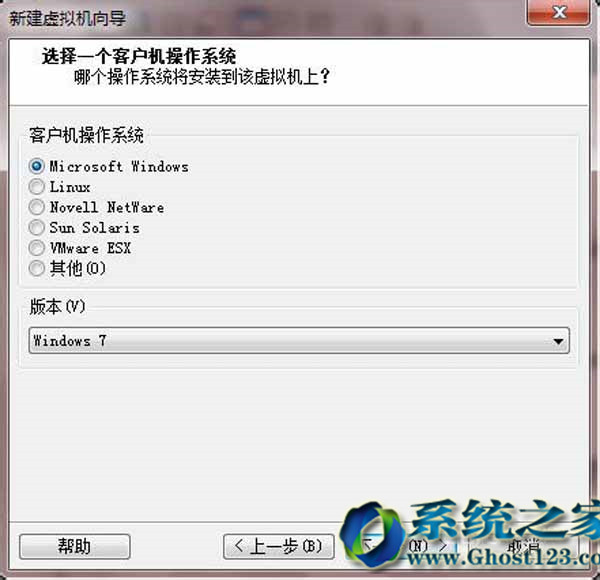
第五步选“虚拟机安装位置”
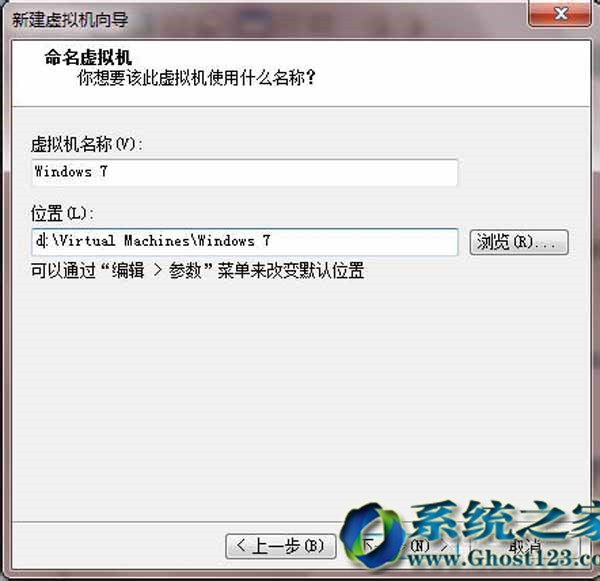
第六步选“定义虚拟机使用磁盘大小”
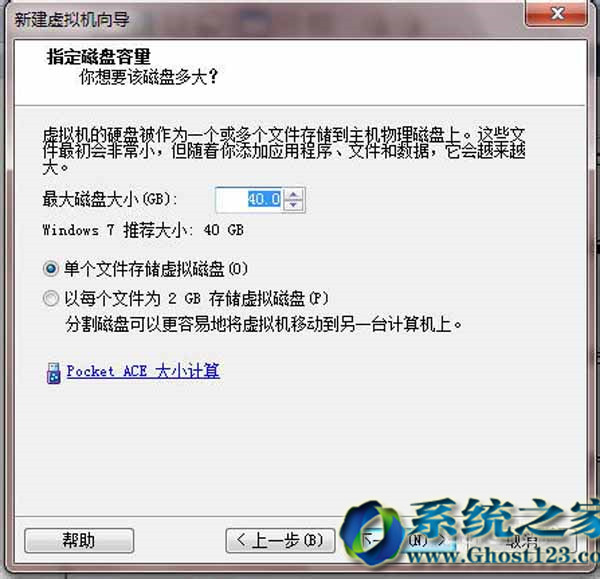
第七步选“完成建立”虚拟机以安装完成,如图
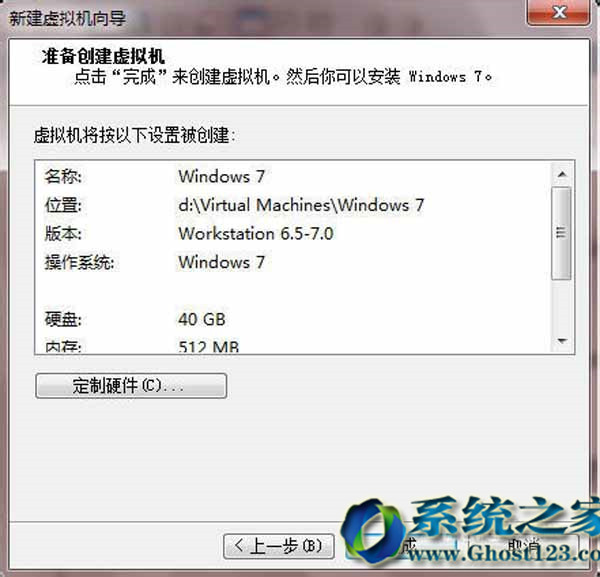
第八步“怎么打开iso”——双击“CddVd idE自动检测”
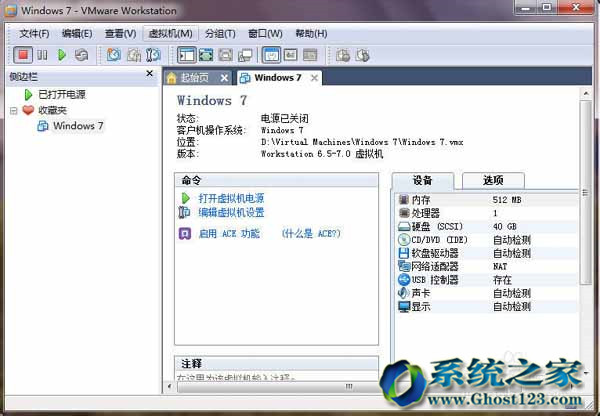
第九步选中“使用iso镜像文件”
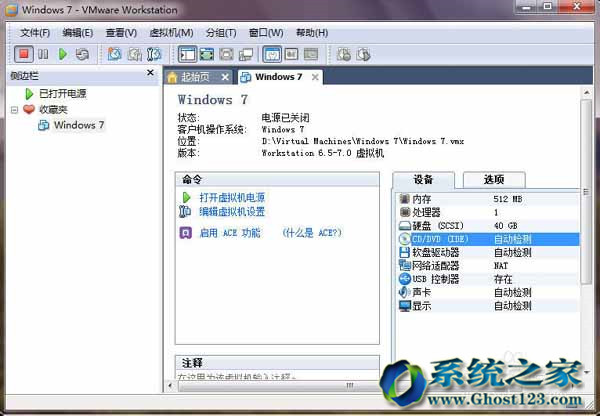
第十步按浏览按钮找到iso镜像文件

第十一步按”确定"按钮
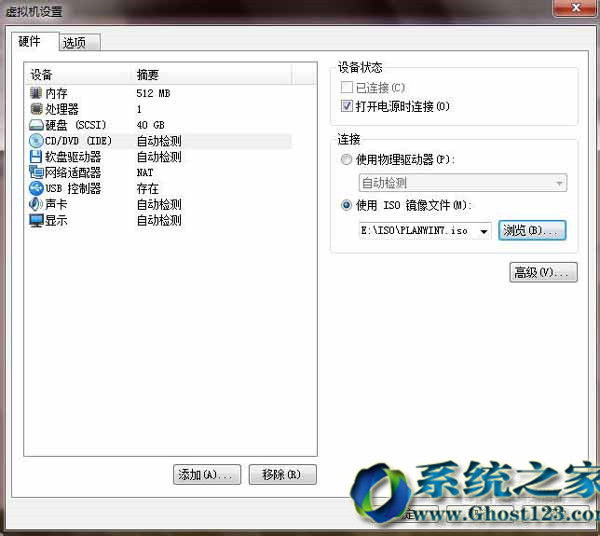
第十二步回到界面,按”接通电源"按钮,启动
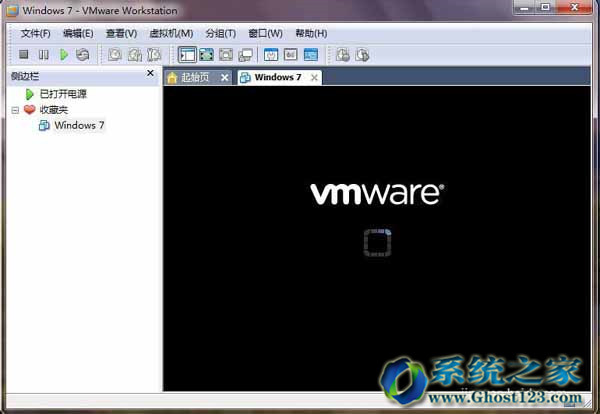
第十三步启动成功,进入维护盘

本站发布的系统与软件仅为个人学习测试使用,不得用于任何商业用途,否则后果自负,请支持购买微软正版软件!
Copyright @ 2022 萝卜家园版权所有